苹果手机怎么截图,图文详解怎么用苹果手机截图
- 2018-05-16 11:44:00 分类:常见问题
我们在玩手机的时候也是经常会用到截图功能,像小编经常在逛淘宝的时候会把看中的物品截图下来然后发给朋友看。但小编用的是安卓手机,所以截图的方式比较简单。但我们今天要说的是苹果手机要怎么截图。所以对于苹果手机到底该怎么截图这个问题,让我们接着往下看就明白了。
有的时候一些苹果的用户想要用iphone进行截图,但是不知道怎么截图,如果不越狱的话又不能安装其他截图软件。那这个时候该怎么办呢?其实不用对手机进行越狱也是可以截图的,而且办法也很简单。那接下来我就告诉你们怎么用苹果手机截图。
苹果手机截图有一下两种方式;
第一种,同时按住手机的home键和电源键。
打开你想要截图的页面,然后同时按住手机的home键和电源键就可以完成截图了。截的图可以在相册里看到。
第二种,通过打开手机里的“辅助功能”来进行截图
先打开苹果手机的设置,然后找到通用并打开,再点辅助功能,进入后,找到“Assistive touch”并点开,然后选择打开Assistive touch,
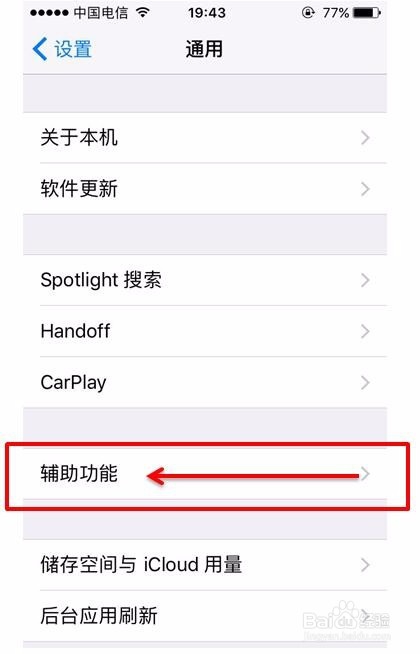
苹果手机要怎么截图示例1
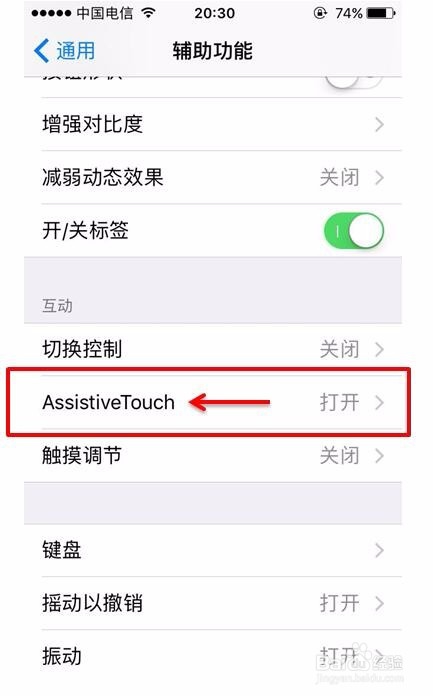
截图示例2
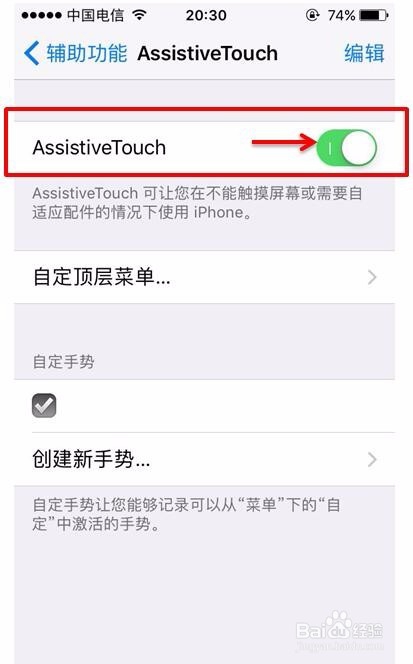
截图示例3
然后我们就会在手机桌面看到一个圆的小白点,点开它,找到设备这两个字,再点开,然后再点更多,你就会看到“屏幕快照”,然后你打开你想要截图的页面,再点这个就可以了。
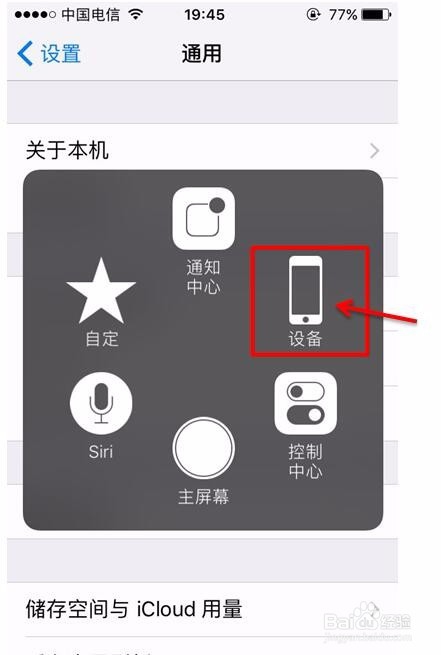
截图示例4
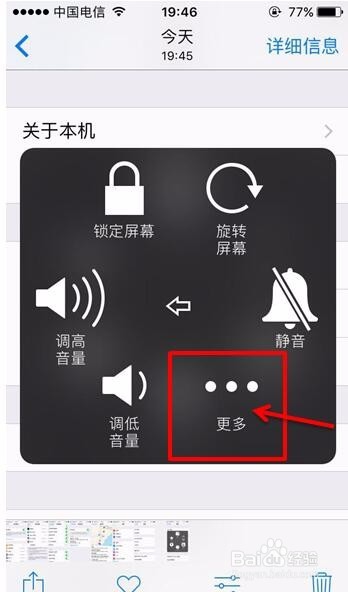
苹果手机要怎么截图示例5
以上就是小编我介绍的关于苹果手机截图的方式啦!